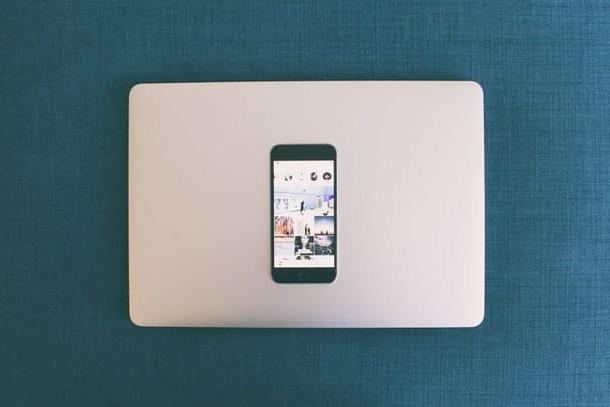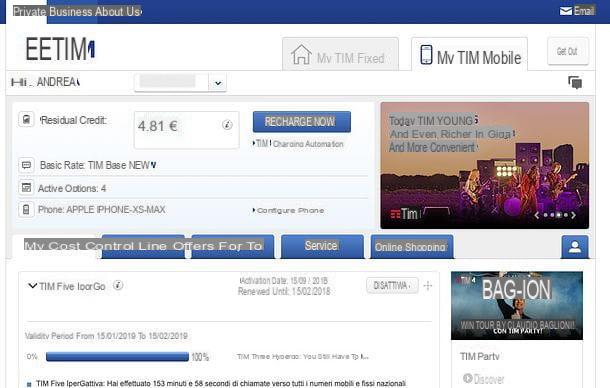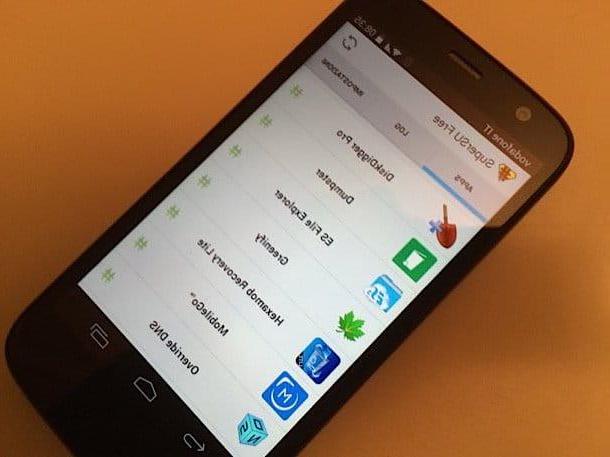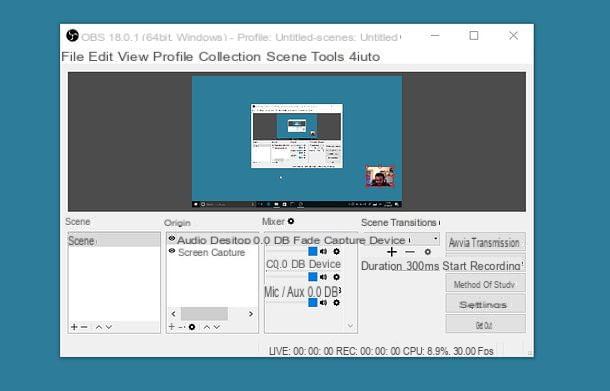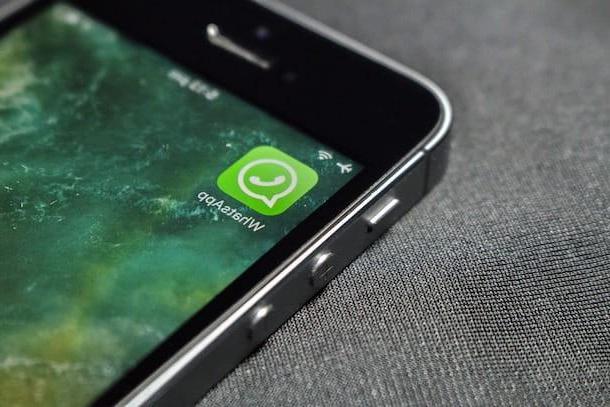Informação preliminar

Antes de entrar no tutorial e veja como gravar uma ligação grátis, permita-me fornecer algumas informações preliminares que você deve necessariamente saber para usar adequadamente os aplicativos listados nos próximos capítulos.
Em primeiro lugar, saber que, apesar do que se possa pensar, gravar chamadas (mesmo sem o conhecimento de quem está do outro lado do aparelho) não é crime. A lei, de fato, proíbe a divulgação dessas conversas e não sua gravação.
Com isso esclarecido, deixe-me mostrar alguns aplicativos gratuitos (ou, em alguns casos, semi-gratuitos) para gravar chamadas telefônicas. Já antecipo que, para usá-los, não há necessidade de desbloquear as permissões de root no Android ou fazer o jailbreak do iPhone. Resumindo: não há necessidade de nenhuma configuração em particular, então proíba a conversa e vamos começar!
Como gravar uma chamada gratuita no Android
Vamos começar examinando alguns aplicativos para gravar uma chamada de graça no android: abaixo, vou mostrar o funcionamento de algumas soluções que acho que podem ser certas para você!
RMC: gravador de chamadas Android
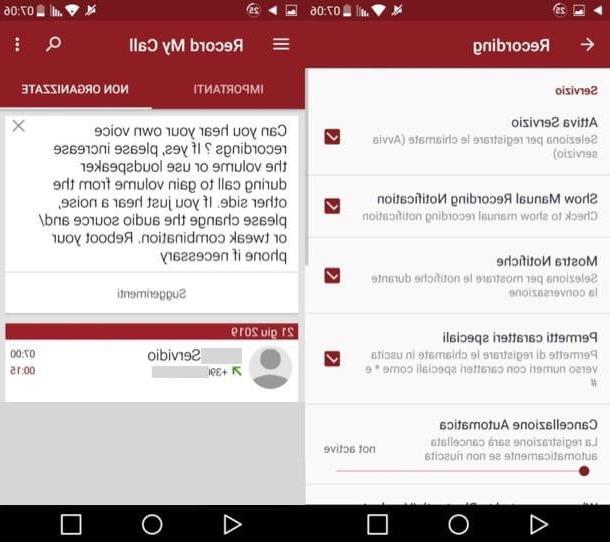
Um dos melhores aplicativos para gravar chamadas no Android é RMC: gravador de chamadas Android. Você nunca ouviu falar disso? Não se preocupe: vamos consertar imediatamente. É um aplicativo 100% gratuito que funciona perfeitamente em todos os dispositivos equipados com o sistema robô verde, mesmo que em alguns dispositivos o áudio do interlocutor possa ter um volume não muito alto e / ou estar um pouco "abafado".
Depois de instalar e iniciar o RMC: Android Call Recorder em seu smartphone, toque no botão Permitir e, em seguida, pressione no item permitir três vezes consecutivas: assim, você concederá ao aplicativo todas as permissões de que ele precisa para funcionar corretamente.
Agora, toque no botão (≡) que parece estar localizado no canto superior esquerdo, selecione o texto Configurações no menu que se abre lateralmente, à esquerda, e depois pressiona o item Gravação. Certifique-se, portanto, de que a marca de seleção seja colocada na opção Ative o serviço (se não, marque a opção em questão) e pronto. A partir deste momento, RMC: Android Call Recorder gravará automaticamente todas as chamadas que serão feitas em seu smartphone. Conveniente, certo?
Ao finalizar uma ligação, você poderá ouvir a gravação feita diretamente do aplicativo. Como você pode fazer isso? Você simplesmente tem que tocar na guia Não organize, na tela principal do aplicativo, pressione nome de registro e toque no botão JOGAR, no menu que é aberto.
Se a voz do interlocutor ficar um pouco baixa, você pode tentar remediar exportando a gravação para o computador (deve estar na pasta RecordMyCall dispositivo) e amplificar o volume com software como Audacity (se você se lembra, eu expliquei em detalhes como usá-lo em meu guia sobre como usar o Audacity).
Gravador de chamadas
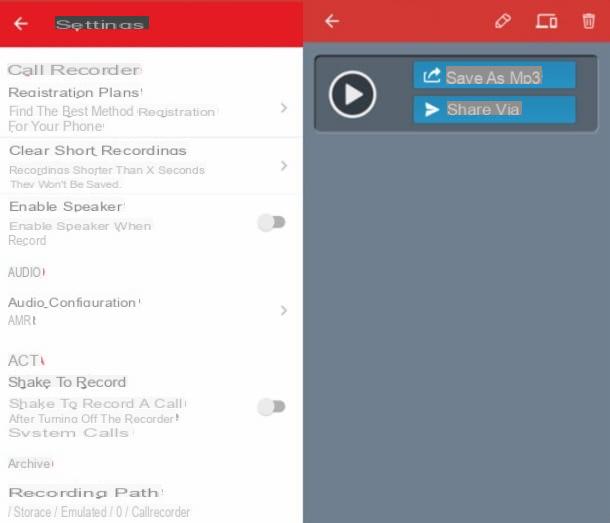
Outro aplicativo adequado para o propósito deste tutorial é Gravador de chamadas. Caso você nunca tenha ouvido falar, é um aplicativo que integra um recurso de gravação de chamadas totalmente automático, tanto de entrada quanto de saída.
Depois de instalá-lo e executá-lo em seu terminal, toque no botão OK e conceder a ele todas as permissões necessárias para funcionar corretamente. Feito isso, você só precisa iniciar uma chamada ou aceitar uma chamada e ela cuidará do resto. Sim, você acertou! O Call Recorder grava automaticamente o áudio da ligação feita ou recebida e salva em seu smartphone.
Para ouvir novamente uma chamada que foi gravada, então, tudo que você precisa fazer é pressionar título do mesmo presente na tela principal do Call Recorder e toque no botão ▶ ︎. Se desejar, você pode salvar a chamada gravada como um arquivo MP3 pressionando o botão Salvar como MP3ou escolha compartilhá-lo tocando no botão Compartilhe. Mais fácil do que isso ?!
Como gravar uma ligação gratuita no iPhone
Se você desejar gravar uma ligação gratuita no iPhone, saiba que existem vários aplicativos adequados para essa finalidade: deixe-me descrever o funcionamento de alguns deles.
TapeACall
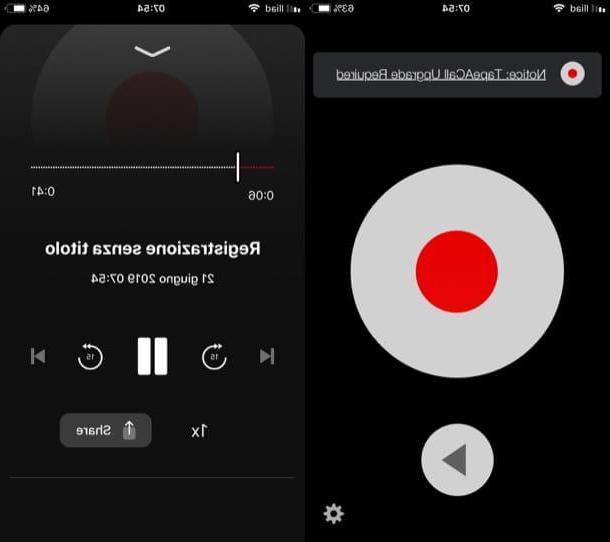
O primeiro aplicativo que sugiro que você experimente é TapeACall, que é muito simples de usar e funciona muito bem. Pode ser utilizado gratuitamente durante 7 dias, após os quais terá de se inscrever para uma subscrição, que começa em 4,99 € / mês. Antes de descrever como funciona, é meu dever informar que, no momento em que escrevo, o aplicativo não é suportado pela operadora Vodafone e que para algumas operadoras, como a TIM, é necessária a ativação da função de conferência (um operação que você pode fazer entrando em contato com a operadora).
Se até agora tudo está claro para você, vamos prosseguir: após instalar e iniciar o TapeACall em seu "iPhone por", toque no botão concordo, escreva o seu número de celular no campo de texto apropriado, clique no botão para a frente e aguarde o SMS contendo o Código de verificação. Neste ponto, escreva o código em questão no campo de texto apropriado e pressione o botão Continuando.
Agora, selecione o tipo de assinatura que você prefere assinar entre anual e mensal e toque no botão O registro começa. Na tela que é mostrada a você, pressione em País de seu interesse (por exemplo, cidade), subir ON as alavancas do interruptor posicionadas em correspondência com as inscrições Permitir notificações e Acessar contatos, de forma a autorizar o aplicativo a enviar notificações e acessar sua agenda (para proceder neste sentido, você também deve tocar nos itens permitir e OK que aparecem na tela). Neste ponto, toque no botão JOGAR e leia o tutorial sobre como o aplicativo funciona.
Agora, para registrar um chamada de saída, pressiona botão circular vermelho localizado no centro da tela, aguarde alguns segundos, pressione o botão Outra chamada e finalmente digite o número de telefone da pessoa em quem você está interessado (se desejar, você também pode selecioná-lo diretamente em seus contatos, se tiver o número salvo em sua lista de endereços). Feito isso, inicie a chamada e, assim que a pessoa contatada atender, toque no botão Mesclar mostrado no display.
Você quer registrar um chamada recebida? Neste caso, atenda a ligação, vá até a tela do TapeACall e pressione botão circular vermelho, localizado no centro da tela. Em seguida, aguarde alguns instantes para que a chamada para o serviço de gravação TapeACall seja enviada e pressione o botão Mesclar.
Terminada a gravação, para voltar a ouvi-la basta premir o botão JOGAR localizado na tela principal do aplicativo e selecione-o.
Gravação de chamadas
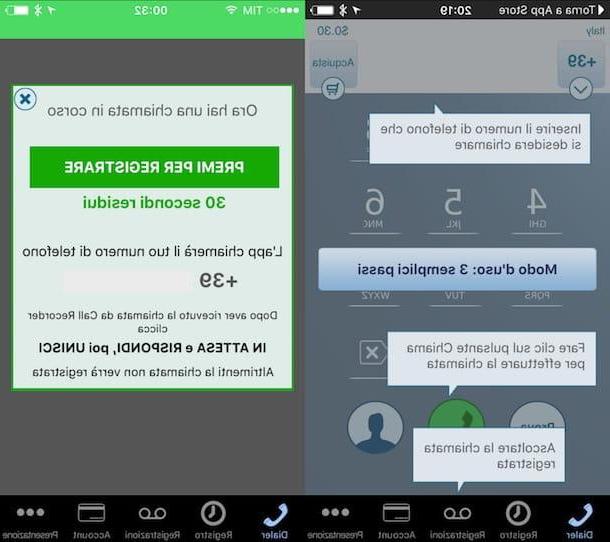
Gravação de chamadas é outro aplicativo para gravar ligações no iPhone que recomendo que você experimente, principalmente se, por algum motivo, você não conseguiu usar o TapeACall. Pode ser descarregado e utilizado gratuitamente durante três dias, após os quais custa 7,49 euros / semana.
Depois de instalar e iniciar a gravação de chamadas em seu "iPhone por", coloque a marca de seleção ao lado do texto aceitável, em correspondência com o item Condiçõese pressiona o botão verde Continuando (para aceitar as condições de utilização do serviço) e, no ecrã que se abre, toque no botão Inscreva-se agora, a fim de iniciar o teste gratuito de três dias, confirmando a operação com o ID do rosto, o tocá-ID ou o senha do seu ID Apple.
Agora, entre no o teu número de telemóvel no campo de texto que você vê na tela e pressiona o botão para a frente. Então escreva o Código de confirmação você recebeu no campo de texto apropriado e toque no botão primeiro Continuando e então nas teclas Continuando, OK e Fatto, para conceder ao aplicativo as permissões de que ele precisa para funcionar corretamente.
Agora você só precisa clicar na guia Dialer (se necessário), disque o número do destinatário que você liga e pressiona o ícone de monofone verde, para iniciar a chamada. Para gravar as chamadas recebidas, por outro lado, basta atender a chamada recebida, iniciar a Gravação de chamadas e pressionar o botão Pressione para registrar.
Todas as gravações de chamadas telefônicas são agrupadas na guia gravações do aplicativo: para ouvi-los novamente, basta tocar no deles título.
Se você deseja desativar a assinatura do aplicativo, vá para o menu Configurações> [seu nome]> iTunes e App Store. Então selecione o seu Apple ID, suba Ver Apple ID> Assinaturas> Call Recorder - IntCall e pressiona as vozes Cancelar assinatura e Confirmação, confirmar.
Como gravar uma ligação grátis